Retirer Win32:Evo-gen (Guide de suppression) - Mise à jour Nov 2020
Guide de suppression de Win32:Evo-gen
Quel est Win32:Evo-gen?
Win32:Evo-gen – un terme utilisé par les programmes Avast Antivirus et AVG pour indiquer des programmes potentiellement malveillants
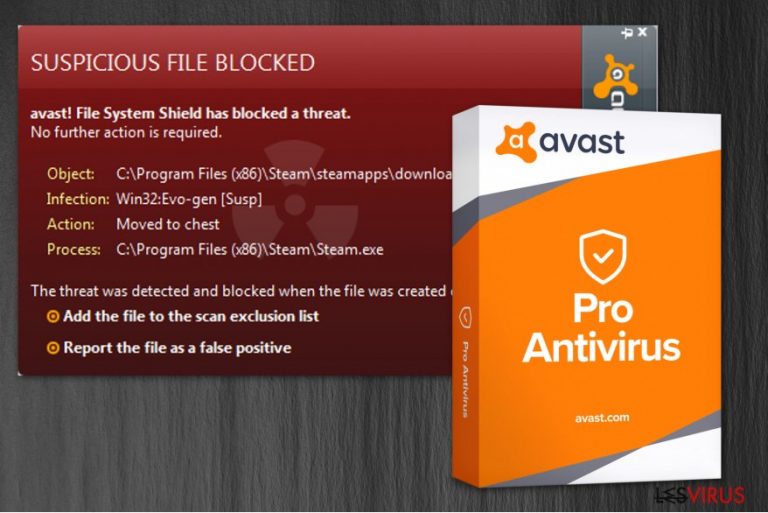
Win32:Evo-gen est un nom de détection heuristique utilisé par les outils anti-malware sur les systèmes d'exploitation Windows – il apparaît lorsqu'un cheval de Troie est détecté sur le système, ou lorsqu'un fichier/une application semble avoir des caractéristiques de type cheval de Troie ou un comportement similaire. Cette large classification est utilisée par la fonction Avast Behavior Monitor qui détecte les comportements suspects et classifie ces détections comme des indications potentiellement malveillantes.
Appelé également Win32:Evo-gen [Susp], Win32:Evo-gen est un code d'infection dont se sert le logiciel antivirus Avast. La menace peut être soit un programme potentiellement indésirable, soit un cheval de Troie, Le terme ne désigne donc pas le virus avec précision et peut signaler tout programme ou processus en cours d'exécution sur la machine.
Par ailleurs, le code Win32:Evo-gen peut également être utilisé en cas de faux positif, vous devez donc vérifier le fichier avant de le supprimer du système. C'est la raison pour laquelle les symptômes, les méthodes de distribution en niveau de dommage peuvent varier. Quoi qu'il en soit, vous devez effectuer un scan complet du système à l'aide d'outils anti-malware afin de pouvoir identifier le problème.
| Nom | Win32:Evo-gen |
|---|---|
| Type | Nom de détection heuristique/cheval de Troie |
| Signification | Cette détection indique un comportement potentiellement malveillant des processus ou des programmes, des fichiers. Elle peut signaler l'infiltration d'un cheval de Troie ou un programme potentiellement indésirable |
| Symptômes éventuels | Contenu commercial, ralentissements du système, autres infiltrations de logiciels malveillants, plantages ou blocages. Les infections par des logiciels malveillants déclenchent des processus suspects en arrière-plan ainsi que l'apparition de fichiers ou de programmes installés à votre insu |
| Risque principal | Les logiciels malveillants peuvent se servir de votre ordinateur pour des opérations frauduleuses ou des processus malveillants comme l'extraction de crypto-monnaie. Les pirates peuvent accéder aux informations stockées sur l'appareil, gérer le système à distance ou injecter à l'ordinateur des logiciels malveillants dangereux comme les cryptovirus |
| Distribution | Logiciels piratés, sites de torrents, fichiers malveillants. Les faux logiciels et les installations de ce type peuvent transmettre des fichiers et des programmes malveillants au système |
| L'outil AV | Avast est le logiciel qui utilise ce nom de détection comme indication générale d'un comportement malveillant |
| Diagnostic/élimination | Vous devez scanner la machine avec un outil anti-malware professionnel pour savoir si vous devez supprimer Win32:Evo-gen ou si vous devez l'analyser davantage à la place pour éviter les problèmes de corruption du système |
Win32:Evo-gen peut sembler être une détection d'infection, mais plus tard, après un scan complet du système, ce dernier n'est pas bloqué en raison de l'analyse approfondie qui montre le but réel du fichier ou du programme en question. Si vous avez des soupçons sur le fichier ou le programme, vérifiez toujours avec un outil anti-malware réputé avant de le supprimer complètement.
Puisque Win32:Evo-gen [Susp] est la détection générique peut se traduire par de nombreux scénarios et différentes infections de logiciels malveillants, ces logiciels malveillants peuvent s'installer en copiant leur exécutable dans le dossier système. Dès que ces fichiers sont ajoutés, les logiciels malveillants deviennent plus persistants. De même, ces infections modifient les clés de registre, une clé qui peut être associée à l'activité malveillante peut apparaître sur votre appareil : HKEY_LOCAL_MACHINE\Software\Microsoft\Windows\CurrentVersion\Run. Elle est censée lancer l'exécutable à chaque redémarrage du système.
La charge utile initiale Win32:Evo-gen peut être conçue pour :
- télécharger et diffuser d'autres logiciels malveillants ;
- exploiter les ressources de votre appareil ;
- enregistrer les frappes au clavier et voler ces données ;
- envoyer des informations de votre machine à un pirate informatique distant ;
- permettre l'accès à distance à un acteur malveillant ;
- diffuser du contenu commercial pour générer des recettes publicitaires.
Toutes ces mesures peuvent apparaître à l'écran simultanément à une latence générale et à des plantages du système, mais vous devez évaluer ces symptômes et scanner davantage l'appareil avant de sauter aux conclusions. La suppression du virus Win32:Evo-gen peut être plus dommageable pour votre appareil si vous essayez de supprimer des fichiers associés ou même des clés de registre. Les outils anti-programmes malveillants restent la solution idéale, car ils permettent de montrer les objectifs du fichier et d'y mettre fin si nécessaire. Si vous connaissez le programme ou le fichier suspect, essayez de le télécharger sur VirusTotal ou un service de détection de logiciels malveillants similaire.
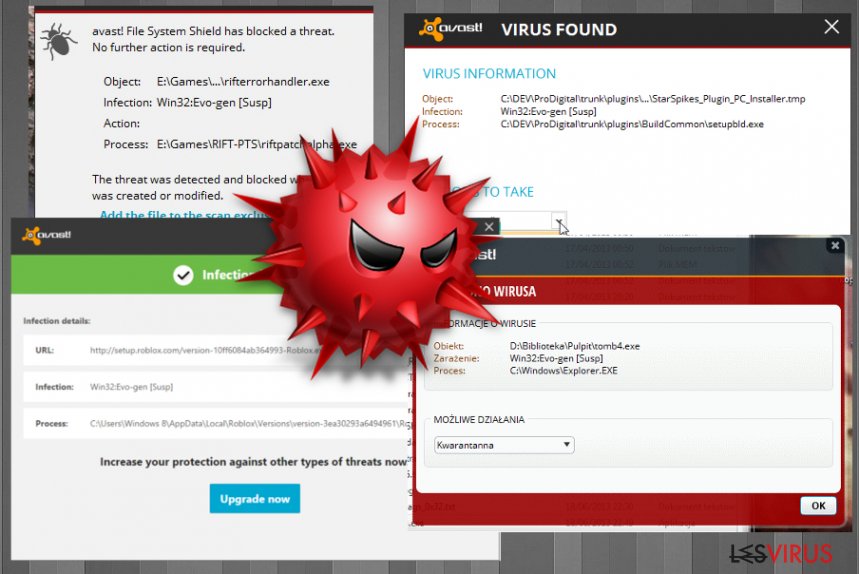
Win32:Evo-gen correspond à l'alerte de détection que les utilisateurs de Steam et les joueurs en ligne reçoivent plus souvent que les autres navigateurs internet. En général, ces services sont identifiés comme malveillants ou nuisibles alors qu'ils ne le sont pas. Cela semble suspect, mais lorsque vous bloquez l'installation d'un fichier ou que vous supprimez le programme en question, certaines fonctions peuvent ne plus fonctionner. Il faut alors soit inspecter davantage le fichier ou l'application, soit simplement s'abstenir d'utiliser le fichier ou le service en question.
Si l'alerte Win32:Evo-gen [Susp] identifie réellement un cheval de Troie sur votre ordinateur, elle peut déclencher des activités typiques, telles que le lancement d'un keylogger pour suivre l'activité en ligne de la victime et enregistrer les frappes. Ainsi, les criminels peuvent s'approprier des informations d'identification telles que les identifiants de compte, les mots de passe et d'autres informations précieuses, amenant la victime à subir une perte financière ou même un vol d'identité.
En outre, Win32:Evo-gen pourrait indiquer une infection susceptible de mener à l'installation d'autres menaces informatiques à haut risque, telles que des rançongiciels ou des logiciels malveillants. Les programmes contenant des virus de type cheval de Troie peuvent exploiter des portes dérobées qui aident à trouver les vulnérabilités du système pour infecter votre PC. De même, vous pourriez perdre votre date en raison de l'infiltration de virus de cryptage de fichiers également.
Par conséquent, nous vous recommandons fortement de vérifier immédiatement votre système à l'aide de différents logiciels antivirus et de supprimer Win32:Evo-gen. Notez que les utilisateurs ordinaires d'ordinateurs ne sont pas assez expérimentés pour savoir si leurs systèmes sont en danger. Pour cela, nous vous conseillons d'utiliser FortectIntego pour effectuer un scan complet de l'ordinateur.
Par ailleurs, l'équipe de BedyNet.ru préconise également l'utilisation d'un logiciel anti-malware professionnel après la suppression de Win32:Evo-gen. De cette manière, vous serez entièrement protégé contre tous les dangers informatiques potentiellement dangereux à l'avenir, et tous les exécutables ou différents fichiers liés à l'intrus peuvent être complètement supprimés. ![L'illustration de l'alerte Win32:Evo-gen [Susp] L'illustration de l'alerte Win32:Evo-gen [Susp]](https://lesvirus.fr/wp-content/uploads/virusai/win32evo-gen-susp-alert-might-be-false-positive_fr.jpg)
Éviter de télécharger des logiciels tiers à partir de sources douteuses afin de protéger votre ordinateur
Le plus souvent, une alerte de détection de logiciels malveillants apparaît lorsque l'utilisateur télécharge un fichier ou un logiciel suspect à partir de sites web douteux. Étant donné que le logiciel de sécurité n'est pas sûr que l'application soit réellement malveillante, vous pouvez simplement éviter cette alerte d'infection en téléchargeant un logiciel provenant uniquement de pages officielles. De nombreux utilisateurs ont indiqué avoir rencontré ce type d'alerte après l'installation de YouTube Downloader ou lors du piratage d'un jeu vidéo. Ces activités concernent des sites de logiciels piratés, des services de torrents, des contenus à caractère publicitaire.
De même, modifiez les paramètres Rapides/Recommandés de l'installateur en Avancés/Personnalisés s'ils ont été présélectionnés. Choisissez toujours des installations personnalisées étant donné que la configuration précédente est prévue pour sauter de nombreuses étapes essentielles de la procédure d'installation, ce qui augmente le risque d'infiltration de programmes potentiellement indésirables (PPI).
Puis, cherchez attentivement les cases qui ont été cochées auparavant et décochez-les. Ces cases permettent d'installer sur votre ordinateur des logiciels supplémentaires qui pourraient être malveillants au point de mettre en péril la sécurité de votre ordinateur. De même, vous devez être prudent lorsque vous installez des logiciels tiers sur votre PC.
Mettez à jour vos outils anti-programmes malveillants, car des programmes obsolètes ou des outils qui utilisent de vieilles bases de données de virus peuvent présenter des détections faussement positives et indiquer des jeux ou des fichiers inoffensifs et sûrs comme étant malveillants ou dangereux. Avant de supprimer un fichier ou un programme qui semble suspect, lancez un scan du système pour être sûr de l'objectif de celui en question.
Apprendre comment se débarrasser de Win32:Evo-gen [susp] du système
Nous recommandons fortement l'utilisation d'un logiciel professionnel de suppression des logiciels malveillants pour vous aider à supprimer le virus Win32:Evo du système. Ce logiciel analysera votre ordinateur à la recherche de cyberinfections et vous aidera à vous débarrasser des fichiers malveillants en peu de temps. Vous pouvez utiliser FortectIntego, SpyHunter 5Combo Cleaner ou Malwarebytes pour désinstaller ce logiciel malveillant de votre ordinateur ou pour vérifier l'avertissement et vous assurer qu'il s'agit d'un faux positif.
Par ailleurs, vous pouvez toujours opter pour l'aide d'un technicien informatique certifié, d'un expert en sécurité ou simplement utiliser Avast Antivirus ou Avast Internet Security comme outil de suppression Win32:Evo-gen [Susp].
Nous vous prions également de ne JAMAIS essayer de supprimer Win32:Evo-gen par vous-même. En général, les infections informatiques à haut risque se cachent par des astuces trompeuses. Parmi celles-ci, on trouve le masquage d'un processus système légitime. Si vous mettez fin à des processus vitaux ou si vous désinstallez des fichiers importants de votre PC, cela peut causer des dommages permanents.
Au cas où vous n'arriveriez pas à lancer un logiciel de sécurité parce qu'un logiciel malveillant vous bloque, vous devriez essayer de redémarrer votre ordinateur en mode sans échec avec la mise en réseau ou en utilisant la restauration du système :
Guide de suppression manuel de Win32:Evo-gen
Rançongiciel : Suppression manuelle des rançongiciels en Mode sans échec
Pour supprimer un logiciel malveillant en mode sans échec avec la mise en réseau, suivez simplement ces instructions :
Important! →
Le guide de suppression manuelle risque de se révéler trop compliqué pour les utilisateurs ordinaires d'ordinateurs. Une connaissance avancée en informatique est nécessaire pour l'exécuter correctement (si des fichiers vitaux du système sont supprimés ou endommagés, cela pourrait compromettre complètement Windows), et cela pourrait également prendre des heures. C'est pourquoi nous vous conseillons fortement d'utiliser plutôt la méthode automatique fournie ci-dessus.
Étape 1. Accéder au Mode sans échec avec la mise en réseau
La suppression manuelle des logiciels malveillants doit être effectuée de préférence dans le cadre du Mode sans échec.
Windows 7 / Vista / XP
- Cliquez sur Démarrer > Arrêter > Redémarrer > OK.
- Lorsque votre ordinateur est actif, commencez à appuyer sur la touche F8 (si cela ne fonctionne pas, essayez F2, F12, Suppr, etc. – tout dépend du modèle de votre carte mère) plusieurs fois jusqu'à ce que la fenêtre Options avancées de démarrage s'affiche.
- Sélectionnez le Mode sans échec avec mise en réseau dans la liste.

Windows 10 / Windows 8
- Faites un clic droit sur le bouton Démarrer et sélectionnez Paramètres

- Faites défiler vers le bas pour choisir Mise à jour et sécurité.

- Sur le côté gauche de la fenêtre, choisissez Récupération.
- Faites maintenant défiler vers le bas pour trouver la section Démarrage avancé.
- Cliquez à présent sur Redémarrer.

- Sélectionnez Résolution des problèmes

- Allez à la section Options avancées.

- Sélectionnez Paramètres de démarrage.

- Cliquez sur Redémarrer.
- Appuyez maintenant sur 5 ou cliquez sur 5) Activer le Mode sans échec avec la mise en réseau..

Étape 2. Mettre fin aux processus suspects
Le Gestionnaire de tâches Windows est un outil pratique qui montre tous les processus en cours d'exécution en arrière-plan. Si un logiciel malveillant exécute un processus, vous devez l'arrêter :
- Appuyez sur Ctrl + Maj + Échap sur votre clavier pour ouvrir le Gestionnaire des tâches de Windows.
- Cliquez sur Plus de détails.

- Faites défiler vers le bas jusqu'à la section Processus en arrière-plan, et recherchez tout ce qui est suspect.
- Faites un clic droit et sélectionnez Ouvrir l'emplacement du fichier.

- Retournez au processus, faites un clic droit et choisissez Fin de la tâche.

- Supprimez le contenu du dossier malveillant.
Étape 3. Vérifier le Démarrage du programme
- Appuyez sur Ctrl + Maj + Échap sur votre clavier pour ouvrir le Gestionnaire des tâches de Windows.
- Allez à l'onglet Démarrage.
- Faites un clic droit sur le programme suspect et choisissez Désactiver.

Étape 4. Supprimer les fichiers de virus
Les fichiers liés aux logiciels malveillants peuvent être trouvés à différents endroits de votre ordinateur. Voici des instructions qui pourraient vous aider à les repérer :
- Tapez Nettoyage de disque dans la barre de recherche Windows et appuyez sur Entrée.

- Sélectionnez le lecteur que vous souhaitez nettoyer (C : est votre lecteur principal par défaut, il est probablement celui qui contient les fichiers malveillants).
- Faites défiler la liste des Fichiers à supprimer et sélectionnez ce qui suit :
Temporary Internet Files
Downloads
Recycle Bin
Temporary files - Choisissez Nettoyer les fichiers système

- Vous pouvez également rechercher d'autres fichiers malveillants cachés dans les dossiers suivants (tapez ces entrées dans la barre de recherche Windows et appuyez sur Entrée) :
%AppData%
%LocalAppData%
%ProgramData%
%WinDir%
Une fois que vous avez terminé, redémarrez le PC en mode normal.
Supprimer Win32:Evo-gen à l'aide de System Restore
Utiliser la restauration du système afin de bloquer le virus et lancer un programme antivirus.
-
Étape 1: Redémarrer votre ordinateur pour Safe Mode with Command Prompt
Windows 7 / Vista / XP- Cliquez sur Start → Shutdown → Restart → OK.
- Lorsque votre ordinateur devient actif, commencez à appuyer sur F8 plusieurs fois jusqu'à ce que vous voyez la fenêtre Advanced Boot Options.
-
Sélectionnez Command Prompt à partir de la liste

Windows 10 / Windows 8- Appuyez sur le bouton Power à Windows'écran de connexion. Appuyez maintenant sur et maintenez Shift, qui est sur votre clavier, puis cliquez sur Restart..
- Maintenant, sélectionnez Troubleshoot → Advanced options → Startup Settings et enfin appuyez sur Restart.
-
Une fois votre ordinateur devient actif, sélectionnez Enable Safe Mode with Command Prompt dans Startup Settings fenêtre.

-
Étape 2: Restaurer vos paramètres et fichiers système
-
Une fois la fenêtre Command Prompt'affiche, saisissez cd restore et cliquez sur Enter.

-
Maintenant, tapez rstrui.exe et appuyez sur Enter de nouveau..

-
Lorsqu'une nouvelle fenêtre apparaît, cliquez sur Next et sélectionnez votre point de restauration qui est antérieure à l'infiltration de Win32:Evo-gen. Après avoir fait cela, cliquez sur Next.


-
Maintenant, cliquez sur Yes pour lancer la restauration du système.

-
Une fois la fenêtre Command Prompt'affiche, saisissez cd restore et cliquez sur Enter.
Enfin, vous devriez toujours penser à la protection de crypto-ransomwares. Afin de protéger votre ordinateur de Win32:Evo-gen et autres ransomwares, utiliser un anti-spyware de bonne réputation, telles que FortectIntego, SpyHunter 5Combo Cleaner ou de Malwarebytes
Recommandé pour vous
Ne vous faites pas espionner par le gouvernement
Le gouvernement dispose de plusieurs outils permettant de suivre les données des utilisateurs et d'espionner les citoyens. Vous devriez donc en tenir compte et en savoir plus sur les pratiques douteuses de collecte d'informations. Évitez tout suivi ou espionnage non désiré de la part du gouvernement en restant totalement anonyme sur Internet.
Vous pouvez choisir un emplacement différent que le vôtre lorsque vous êtes en ligne et accéder à tout matériel que vous souhaitez sans restrictions particulières de contenu. Vous pouvez facilement profiter d'une connexion Internet sans risque de piratage en utilisant le VPN Private Internet Access.
Gérez les informations auxquelles peut accéder le gouvernement ou toute autre partie indésirable et naviguez en ligne sans être espionné. Même si vous n'êtes pas impliqué dans des activités illégales ou si vous pensez que les services et les plateformes que vous choisissez sont fiables, soyez vigilant pour votre propre sécurité et prenez des mesures de précaution en utilisant le service VPN.
Sauvegarder les fichiers pour une utilisation ultérieure, en cas d'attaque par un malware
Les problèmes de logiciels générés par des logiciels malveillants ou la perte directe de données due au cryptage peuvent entraîner des problèmes avec votre appareil voire des dommages permanents. Lorsque vous disposez de sauvegardes adéquates et à jour, vous pouvez facilement récupérer après un tel incident et reprendre le travail.
Il est crucial de créer des mises à jour de vos sauvegardes après toute modification sur l'appareil, afin de pouvoir revenir au point sur lequel vous travailliez lorsque des logiciels malveillants ont modifié quoi que ce soit ou que des problèmes avec l'appareil ont entraîné une corruption des données ou des performances.
Lorsque vous disposez de la version précédente de chaque document ou projet important, vous évitez ainsi toute frustration et toute panne. Cela s'avère pratique lorsque des logiciels malveillants surgissent de nulle part. Utilisez Data Recovery Pro pour la restauration du système.







